Sådan får du mørkt tema på Spyder IDE
Miscellanea / / April 04, 2023
Spyder IDE, eller Spyder Integrated Development Environment, er en Python-baseret videnskabelig programmeringsplatform. Det er en softwareapplikation, der giver softwareudvikleren let at arbejde ved at tilbyde nært beslægtede elementer med et standardiseret brugergrænsefladedesign. Spyder IDE har et par farveskemaindstillinger for din visuelle komfort, og du kan skifte til et mørkt tema, hvis du vil. Hvis du også har at gøre med samme nødvendighed, er du det rigtige sted. Vi bringer dig en perfekt guide, der hjælper dig med at lære, hvordan du ændrer Spyder IDE-tema, og hvordan du ændrer Spyder-editorens baggrund til mørk.

Indholdsfortegnelse
- Sådan får du mørkt tema på Spyder IDE
- Hvordan ændres Spyder-tema til mørkt på Mac-operativsystem?
- Hvordan ændres Spyder Dark Theme på Windows-operativsystemet?
- Hvordan ændres Spyder Editor-baggrunden til Dark Dracula-tema?
- Hvad er Spyder 4-versionen?
- Hvad er typerne af temaer på Spyder IDE?
- Hvorfor og hvordan ændres Spyder IDE-tema?
Sådan får du mørkt tema på Spyder IDE
Fortsæt med at læse videre for at finde trinene, der forklarer, hvordan du får mørkt tema på Spyder IDE i detaljer med nyttige illustrationer for bedre forståelse.
Hvordan ændres Spyder-tema til mørkt på Mac-operativsystem?
Når det kommer til at vælge et farvetema til din Spyder IDE, har du flere muligheder. Derudover er der nogle få forskelle i den slags mørke, det giver. Hvis du bruger en Mac, vil vi guide dig gennem, hvordan du ændrer Spyder-tema til mørkt på din enhed. Du skal blot følge nedenstående trin for at gøre dit Spyder IDE-app-tema mørkt:
1. Åbn Spyder program på din Mac.
2. Klik på Python mulighed fra øverste venstre hjørne af båndet.
3. Yderligere, fra python-rullemenuen skal du klikke på Præferencer... mulighed.
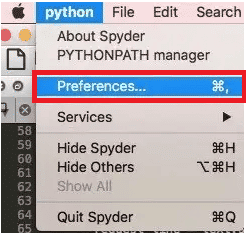
4. Klik på Syntaksfarvning mulighed fra venstre rude.
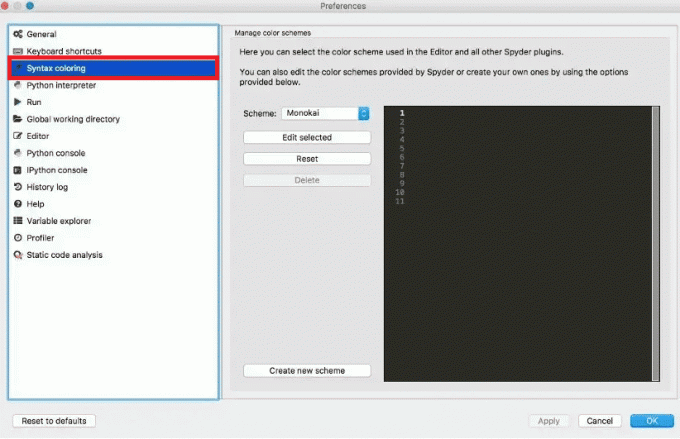
5. Fra Ordning rullemenuen skal du vælge ønsket mørkt tema efter eget valg. Det Spyder Dark ordningen er den mørkeste mulighed.
6. Klik på Okay for at anvende temaændringerne på din Spyder IDE.
For at se ændringer af Spyder-applikationens tema skal du muligvis lukke applikationen og genåbne den.
Læs også: Sådan ændres Microsoft Teams-baggrundsbillede
Hvordan ændres Spyder Dark Theme på Windows-operativsystemet?
Denne enkelhed i trin kan anvendes med Windows-operativsystemet lige så nemt som det kan med Mac for at skifte til en mørk tilstand. Lad os se på, hvordan du ændrer det mørke Spyder-tema på Windows. Følg blot vejledningen nedenfor for at skifte dit tema-
1. Åbn Spyder app på din Windows-pc/laptop.
2. Klik derefter på båndet vist ovenfor Værktøjer mulighed.
3. Klik på Præferencer mulighed.
4. Klik derefter på Udseende mulighed fra venstre rude.

5. Vælg Mørk mulighed fra Interface tema drop-down felt.
6. Vælg derefter ønsket syntaksfremhævningstema for det mørke tema fra rullemenuen.
Bemærk: Vælg Spyder Dark mulighed for en mere fordybende oplevelse.
7. Klik på Anvend > OK for at gemme ændringerne.

8. Genstart det Spyder app til at implementere de gemte ændringer.
Hvordan ændres Spyder Editor-baggrunden til Dark Dracula-tema?
Dracula giver en funktion til download af temafarve til flere softwareapplikationer, inklusive Spyder. Denne service tilbyder en række farveskemaer for at tilfredsstille alles præferencer og krav. Du kan installere et hvilket som helst Dracula-tema, selv det mørke Dracula-tema, på din Spyder-applikation. Du kan få det uafhængigt temaer downloadet på Spyder.
Lad os se på, hvordan du ændrer Spyder-editorens baggrund til mørk ved hjælp af det mørke Dracula-tema.
1. Download og installer Spyder IDE-fil på din pc eller bærbare computer.
2. Pak ud ovenstående mappe.
3. Åbn derefter ~/.spyder-py3/spyder.ini.
4. Naviger til Udseende afsnit.
5. Tilføj derefter Dracula til navneafsnittet, der indeholder navne på alle de andre farveskemaer.
6. Tilføj indhold af Dracula ansøgning i slutningen af afsnittet Udseende.
7. Åbn nu din Spyder Ansøgning.
8. Vælg Værktøjer mulighed fra båndet.
9. Klik på Præferencer > Udseende mulighed.

10. Klik på Syntaks Fremhævningstema og vælg Dracula tema.
Læs også: Rette File Explorer Dark Theme, der ikke virker på Windows 10
Hvad er Spyder 4-versionen?
Mange brugere af Spyder kan lide at bruge sort tilstand, mens de arbejder. For at fungere i mørk tilstand skal du ændre Spyder-applikationens udseende. Af netop denne grund udgav Spyder-softwarens skabere Spyder 4 Beta 2 version, som har en mørkt tema som standard, som svar på brugeranmodninger om en mørk tilstand.
Med hensyn til Spyder 4 beta 2 skal brugerne ændre udseendet fra mørk til lys tilstand fra indstillingerne, fordi det er ved standard konfigureret til at blive vist i mørk tilstand.

Hvad er typerne af temaer på Spyder IDE?
Ud over den mørke tilstand tilbyder Spyder IDE en bred vifte af andre temaer afhængigt af dine præferencer og øjenkomfort.
Mulighed I: Dark Scheme Options
På den mørke side har vi følgende muligheder-
- Monokai
- Solariseret mørk
- Zenburn
- Spyder Dark
- Emacs
Mulighed II: Light Scheme Options
På den lyse side har du følgende muligheder-
- Solariseret lys
- Scintilla
- LEDIG
- PyDev
- Spyder
Alle disse temaer er inkorporeret i Spyder-systemet og kan ændres efter præference.
Læs også: Sådan tændes Microsoft Outlook Dark Mode
Hvorfor og hvordan ændres Spyder IDE-tema?
Når du arbejder på Spyder IDE, får du mulighed for at anvende det tema, du er mere komfortabel med at arbejde med. Da så mange mennesker foretrækker nattilstand, når det kommer til programmering eller endda læsning, besluttede Spyder at ændre standardtemaet til sort på sine Spyder 4 beta 2-versioner. Der er mange positive sider ved sort tilstand. Lad os tage et kig på, hvorfor programmører foretrækker mørke indstillinger, mens de arbejder-
- Natindstillingen satte lidt til ingen belastning på øjet, når du arbejder. Dette er ret vigtigt for folk, der sidder foran enheden dag og nat, mens de arbejder.
- Mindre intens Blåt lys emissioner fra gadgetten er en anden fordel for øjnene. Fordi der er mindre blåt lys i mørk tilstand er det mindre skadeligt for øjnene.
- nattilstand bruger mindre strøm at køre og få opladningen på din enhed til at køre længere.
- På en sort baggrund, syntaksfremhævning er lettere at bemærke. Med en sort baggrund og lyse bogstaver er det præsenterede materiale lettere at se og hjælper med skærpe fokus.
Brugere af langt de fleste apps, der kører på enhederne, ikke kun programmører, elsker nattilstanden. At arbejde i sort tilstand har flere fordele, så softwareudviklere inkorporerer denne funktion i deres applikationer.
Ofte stillede spørgsmål (ofte stillede spørgsmål)
Q1. Er der typer af mørke tilstande i Spyder IDE?
Ans. Spyder IDE's natfarveskema har et par mindre variationer. Det Spyder sort er det sande mørke tema, og der er også et par andre, som Monokai, Solarized Dark, Zenburn og Emacs.
Q2. Hvorfor kan programmører lide mørk tilstand?
Ans. Der er mange fordele ved at arbejde i nattilstand, især at det er det mindre skadelige for øjnene. Andre fordele omfatter bedre koncentration, let arbejde og lavere strømforbrug.
Q3. Kan temaet ændres til lystilstanden i Spyder 4?
Ans. Ja, kan temaet ændres til en lysindstilling i Spyder 4. Du vil bare følge trinene for at ændre indstillingerne til et lyst tema, det samme som du gjorde for mørke.
Anbefalede:
- Sådan rettes Kan ikke finde app på iPhone
- Guide til AMD CPU'er: Top 10 bedste Ryzen-processorer
- Sådan aktiverer du mørk tilstand i Google Assistant
- Sådan aktiverer du YouTube Dark Mode
Vi håber, at denne guide var nyttig, og at du var i stand til at lære hvordan man får mørkt tema på Spyder IDE og hvordan man ændrer Spyder IDE-tema. Du er velkommen til at kontakte os med dine spørgsmål og forslag via kommentarfeltet nedenfor. Fortæl os også, hvad du vil lære om næste gang.

Pete Mitchell
Pete er senior skribent hos TechCult. Pete elsker alt inden for teknologi og er også en ivrig gør-det-selv-mand i hjertet. Han har ti års erfaring med at skrive vejledninger, funktioner og teknologivejledninger på internettet.



